เข้าหน้าดาว์นโหลด Pentaho from Hitachi Vantara download | SourceForge.net แล้วเลือก Download
จะได้ไฟล์ pdi-ce-9.2.0.0-290.zip ประมาณ 1.74 GB
ดาว์นโหลดคู่มือ
- Windows: https://www.hitachivantara.com/en-us/pdf/white-paper/pentaho-community-edition-installation-guide-for-windows-whitepaper.pdf
- Linux: https://www.hitachivantara.com/en-us/pdf/white-paper/pentaho-ce-installation-guide-on-linux-operating-system-whitepaper.pdf
Set Environment Variables (System variables)
PENTAHO_JAVA C:\Program Files\Java\jre1.8.0_321\bin\java.exe PENTAHO_JAVA_HOME C:\Program Files\Java\jre1.8.0_321 JAVA_HOME C:\Program Files\Java\jdk1.8.0_291
รันไฟล์ pdi-ce-9.2.0.0-290\data-integration\Spoon.bat
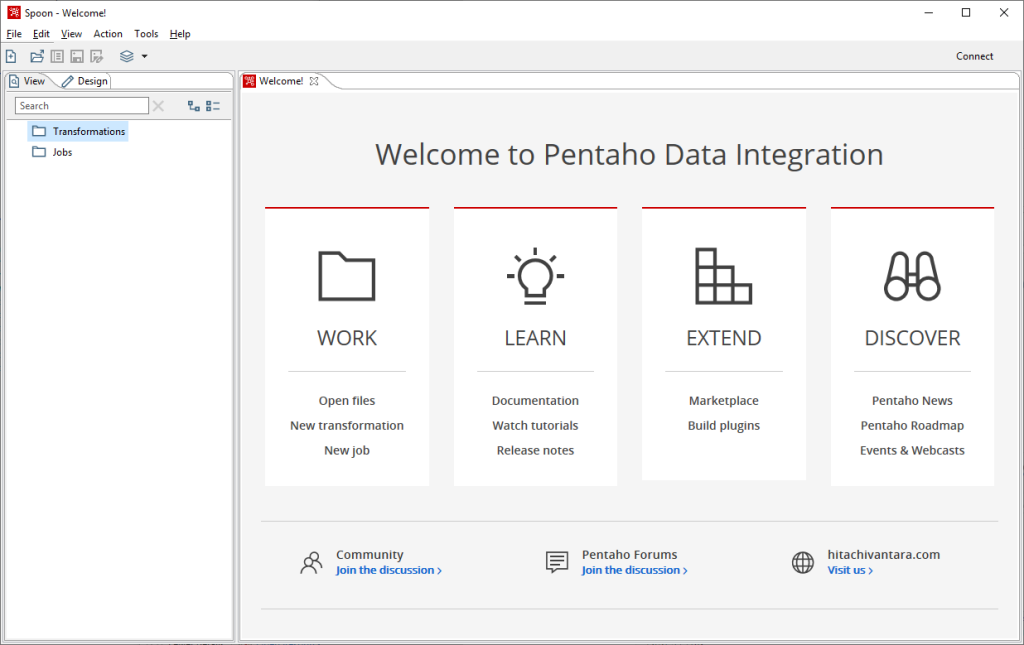
วาด Transform ง่ายๆ ด้วย Table output Mapping
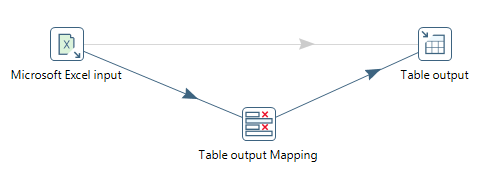
เชื่อมต่อ MS SQL Server
ถ้าเชื่อมต่อ MS SQL Server แล้ว error ว่า
Driver class 'com.microsoft.sqlserver.jdbc.SQLServerDriver' could not be found, make sure the 'MS SQL Server (Native)' driver (jar file) is installed. com.microsoft.sqlserver.jdbc.SQLServerDriver
ให้ทำตามนี้ Connect Pentaho to MS SQL Server (Native) – Stack Overflow
- Download Microsoft JDBC Drivers 4.2 on
https://www.microsoft.com/en-us/download/details.aspx?id=11774 - Unzip the package in a temp directory
- Close Spoon
- Copy ‘<temp directory>\sqljdbc_6.0.8112.200_enu\sqljdbc_6.0\enu\auth\x64\sqljdbc_auth.dll‘ to ‘C:\Program Files\Java\jre1.8.0_321\bin‘
- Copy ‘<temp directory>\sqljdbc_6.0.8112.200_enu\sqljdbc_6.0\enu\jre8\sqljdbc42.jar‘ to ‘<Kettle installation folder>\data-integration\lib‘
- Open Spoon
- Test connection in spoon
- Delete temp directory
